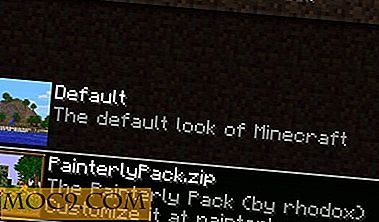So löschen Sie die Druckerwarteschlange in Windows 8
"Es wird nicht aufhören zu drucken." Eine verstopfte Druckerwarteschlange ist nicht etwas, mit dem Sie umgehen wollen. Viele, die sich in solchen Situationen befinden, sehen hilflos zu, wie ihre Tinte und ihr Papier verschwendet werden, wenn ihre Drucker unaufhörlich alte Dokumente drucken, die sie vielleicht gar nicht mehr brauchen. Eine verstopfte Druckerwarteschlange beginnt oft als ein Hardwareproblem, wie z. B. unzureichende Tintenpegel oder ein Papierstau. Anstatt das Problem sofort zu beheben, werden Benutzer oft frustriert und drücken wiederholt die Schaltfläche "Drucken".
Jedes Mal, wenn Sie die Schaltfläche "Drucken" drücken, speichert Windows dies jedoch als Druckauftrag. Wenn Sie den "Drucken" -Knopf fünf Mal drücken, speichert Windows das als fünf separate Druckjobs. Wenn das Hardwareproblem endgültig behoben ist, bemerken Benutzer, dass ihr Drucker damit beginnt, Druckraserei-Drucksachen zu verarbeiten, die sie nicht einmal brauchen. Glücklicherweise ist es möglich, dieses Problem zu beheben. Dieser Artikel zeigt Ihnen zwei schnelle Möglichkeiten zum Löschen von Druckerjobs aus der Warteschlange.
Methode 1: Die Systemsteuerung
Klicken Sie mit der rechten Maustaste auf die untere linke Ecke des Bildschirms und wählen Sie "Ausführen".

Geben Sie im Textfeld "Control Printers" ein und klicken Sie auf "OK".

Klicken Sie unter "Drucker" mit der rechten Maustaste auf Ihren Standarddrucker, und wählen Sie "Siehe, was gedruckt wird". Dies zeigt eine Liste der Druckaufträge an, die sich in der Warteschlange befinden.

Klicken Sie auf "Datei" und wählen Sie "Alle Dokumente abbrechen". Wenn Sie weiterhin Druckaufträge in der Warteschlange sehen, starten Sie Ihren Computer neu.

Methode 2: die Eingabeaufforderung
Sie können Druckaufträge auch mithilfe einer Eingabeaufforderung mit erhöhten Rechten löschen. Sie erhalten den Fehler "Zugriff verweigert", wenn Sie versuchen, dies mit einer normalen Eingabeaufforderung zu tun. Klicken Sie dazu mit der rechten Maustaste auf die untere linke Ecke des Bildschirms und wählen Sie "Eingabeaufforderung". Wählen Sie die mit Administratorrechten.

Stoppen Sie den Spooler-Dienst, indem Sie eingeben
Net Stop Spooler
Geben Sie den folgenden Befehl ein:
del% systemroot% \ System32 \ Spool \ Drucker \ * / Q
Starten Sie den Spooler-Dienst neu, indem Sie eingeben
Net Start Spooler

Sollten Sie die Druckerwarteschlange wirklich löschen?
Während eine verstopfte Druckerwarteschlange in der Tat lästig ist, müssen Sie beim Löschen von Druckaufträgen aus der Warteschlange unbedingt Vorsicht walten lassen. Stellen Sie vor dem Löschen eines Dokuments aus der Warteschlange sicher, dass es auf Ihrem Computer gespeichert ist. Wenn es nicht gespeichert wird, haben Sie zumindest eine Hardcopy davon. Wenn Sie in der Warteschlange nicht erkennbare Dokumente sehen, fragen Sie andere, die auch Ihren Computer verwenden, wenn sie versuchen, etwas zu drucken. Abgesehen von diesen Gründen ist es sicher, die Druckerwarteschlange zu löschen.